小白讲神舟战神Z7M-KP5SC便捷有效安装Win10专业版的操作步骤
发布时间:2019-10-15 11:53:00 浏览数: 小编:wenxiang
如果想在家使用的又便宜的笔记本,这款神舟战神Z7M-KP5SC笔记本可以考虑。小编最近有了解过一些关于神舟战神Z7M-KP5SC笔记本的信息,大家都在问的问题是,怎样便捷有效的给神舟战神Z7M-KP5SC笔记本安装Win10专业版,这个问题小编可以给大家解答一下,以下内容所述的,就是关于给神舟战神Z7M-KP5SC笔记本安装Win10专业版的步骤。
相关教程:
一、重装准备
二、启动设置(如果默认设置为uefi则不需要进行更改)如何快速判断自己电脑是否为uefi启动模式

1、制作好u装机uefi pe启动U盘之后,将win10 64位系统iso镜像直接复制到U盘gho目录下;
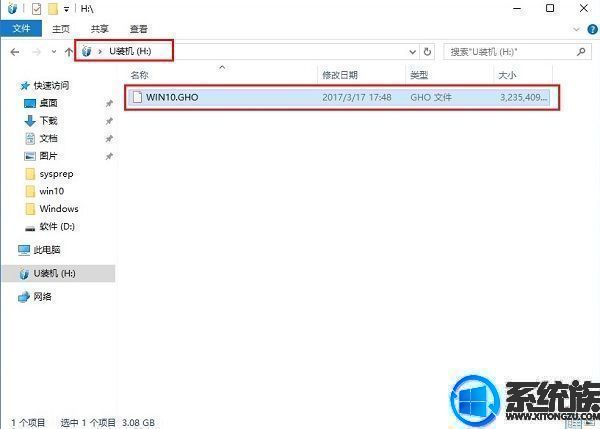
2、在电脑上插入U盘,启动之后,笔记本不停按Esc快捷键,在弹出的启动项选择框中,选择识别到的U盘选项,如果有带UEFI的启动项,要选择uefi的项,回车从uefi引导;

3、由于制作方式不同,有些uefi pe启动盘会直接进入pe系统,有些会先显示这个主界面,如果是先显示这个界面,按↓方向键选择【02】回车运行win8PEx64;
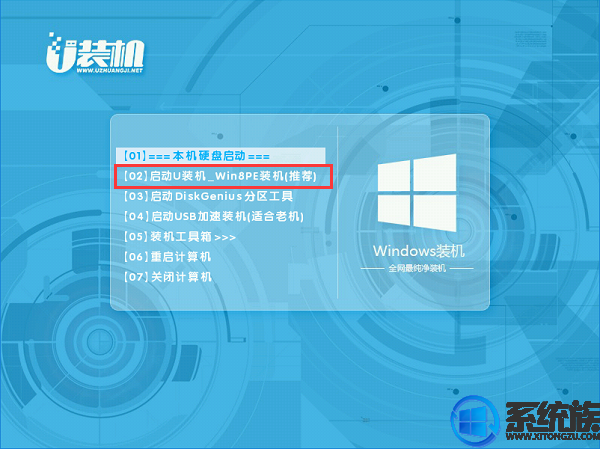
4、进入pe后打开 DG分区工具;
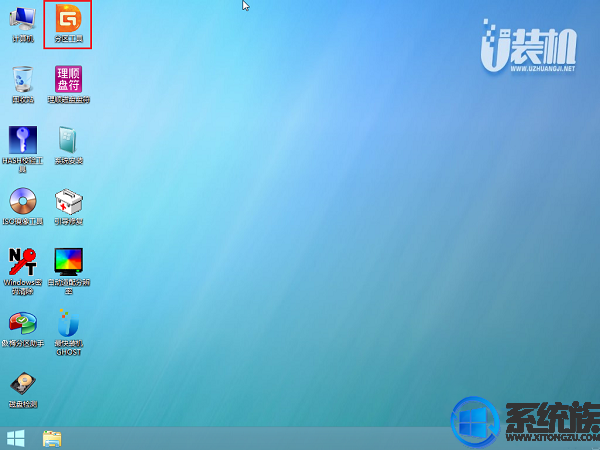
5、选中固态硬盘,点击【快速分区】,分区类型设置为【GUID】,设置分区的个数,一般120G的固态小编都是直接分2个去,主分区 60G D盘50G,然后勾选【对齐分区到此扇区的整数倍】,在后面下拉菜单中选择对下面一个 4096 点击确定分区;

6、点击方框中的【最快装机】,保持默认设置,选择U盘中的win10.gho文件,点击安装位置(建议C盘),确定。
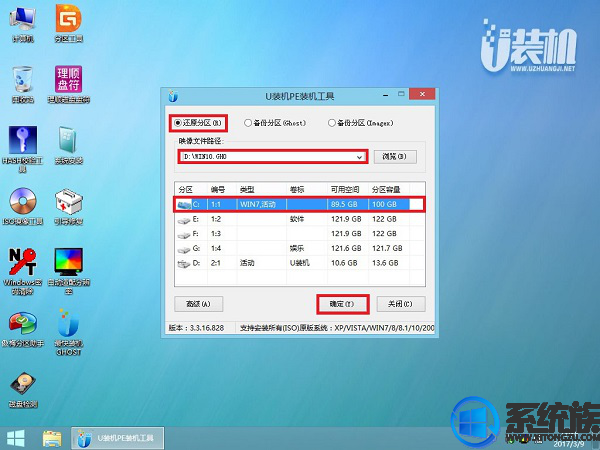
7、在这个界面执行win10系统的解压操作。
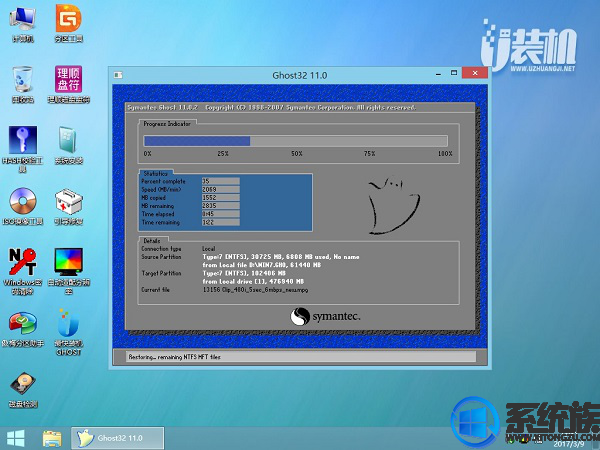
8、解压完毕后会弹出重新重启电脑提示,点击【立即重启】,拔出U盘,自动开始安装win10系统组件和驱动程序。
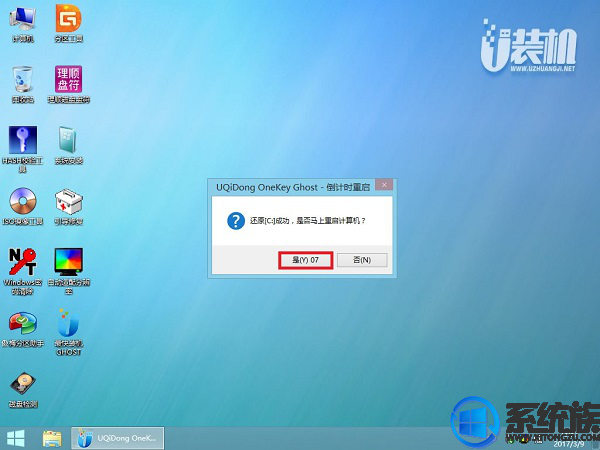
9、安装完成后启动进入到win10系统桌面,可以立即使用,无需重启电脑

现在我们就一起看完,神舟战神Z7M-KP5SC笔记本安装Win10专业版的步骤了,大家不会的话可以先详细了解完上面的教程,然后自己再实践操作,希望本文内容对大家能有所帮助,如果想给其他笔记本安装系统,欢迎继续浏览本站系统族官网站。
相关教程:
新买无系统的电脑怎么装win10系统(legacy mbr传统方式)
uefi+gpt模式安装win10官方原版镜像系统教程(非ghost)
神舟Hasee笔记本按什么键重装系统|神舟笔记本装系统的启动快捷键
uefi+gpt模式安装win10官方原版镜像系统教程(非ghost)
神舟Hasee笔记本按什么键重装系统|神舟笔记本装系统的启动快捷键
一、重装准备
1、uefi电脑,8G容量U盘
2、win10系统下载:系统之家win10系统64位下载纯净版v1012(如果不喜欢这版本,可在本站另行下载其他系统)
2、win10系统下载:系统之家win10系统64位下载纯净版v1012(如果不喜欢这版本,可在本站另行下载其他系统)
3、u装机uefi版:怎么制作纯净无插件的U盘启动工具
二、启动设置(如果默认设置为uefi则不需要进行更改)如何快速判断自己电脑是否为uefi启动模式
如果你的BIOS里有这些选项请设置如下,如果是自带win10机型,只需禁用Secure boot:
Secure Boot 设置为Disabled【禁用启动安全检查,这个最重要】
OS Optimized设置为Others或Disabled【系统类型设置】
CSM(Compatibility Support Module) Support设置为Yes或Enabled
UEFI/Legacy Boot选项选择成Both
UEFI/Legacy Boot Priority选择成UEFI First
Secure Boot 设置为Disabled【禁用启动安全检查,这个最重要】
OS Optimized设置为Others或Disabled【系统类型设置】
CSM(Compatibility Support Module) Support设置为Yes或Enabled
UEFI/Legacy Boot选项选择成Both
UEFI/Legacy Boot Priority选择成UEFI First

三、安装win10系统64位步骤如下
1、制作好u装机uefi pe启动U盘之后,将win10 64位系统iso镜像直接复制到U盘gho目录下;
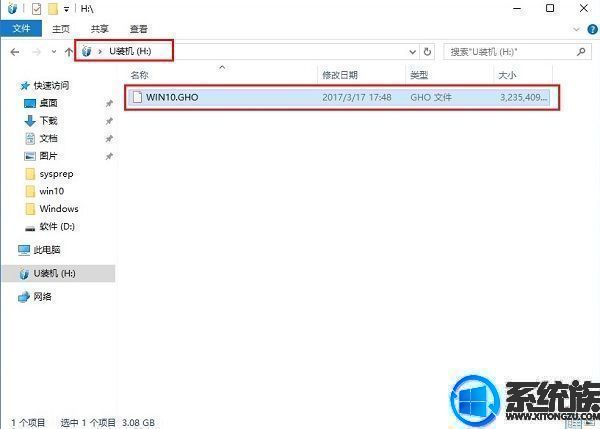
2、在电脑上插入U盘,启动之后,笔记本不停按Esc快捷键,在弹出的启动项选择框中,选择识别到的U盘选项,如果有带UEFI的启动项,要选择uefi的项,回车从uefi引导;

3、由于制作方式不同,有些uefi pe启动盘会直接进入pe系统,有些会先显示这个主界面,如果是先显示这个界面,按↓方向键选择【02】回车运行win8PEx64;
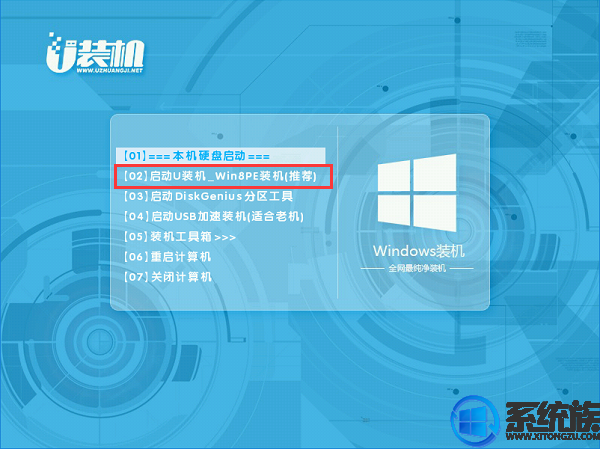
4、进入pe后打开 DG分区工具;
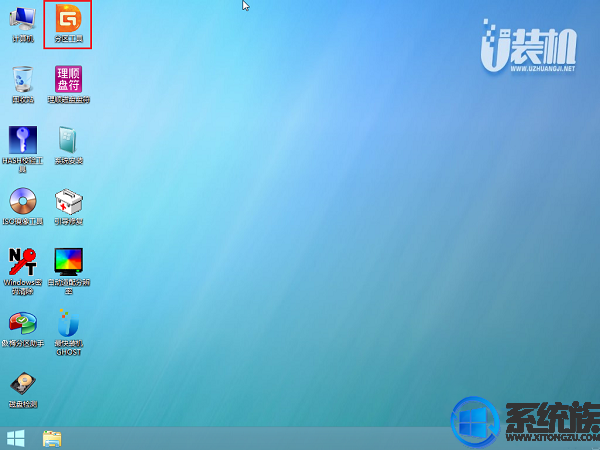
5、选中固态硬盘,点击【快速分区】,分区类型设置为【GUID】,设置分区的个数,一般120G的固态小编都是直接分2个去,主分区 60G D盘50G,然后勾选【对齐分区到此扇区的整数倍】,在后面下拉菜单中选择对下面一个 4096 点击确定分区;

6、点击方框中的【最快装机】,保持默认设置,选择U盘中的win10.gho文件,点击安装位置(建议C盘),确定。
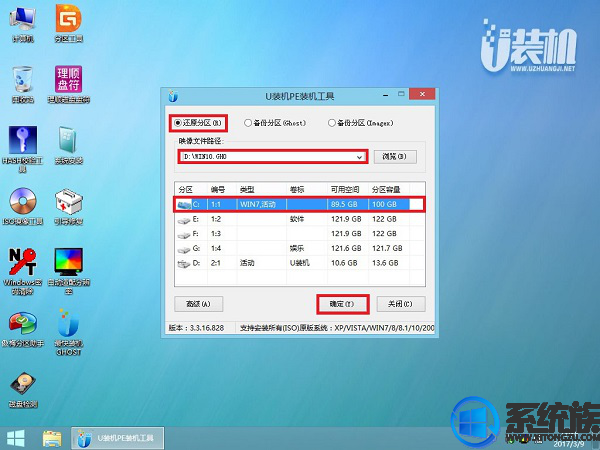
7、在这个界面执行win10系统的解压操作。
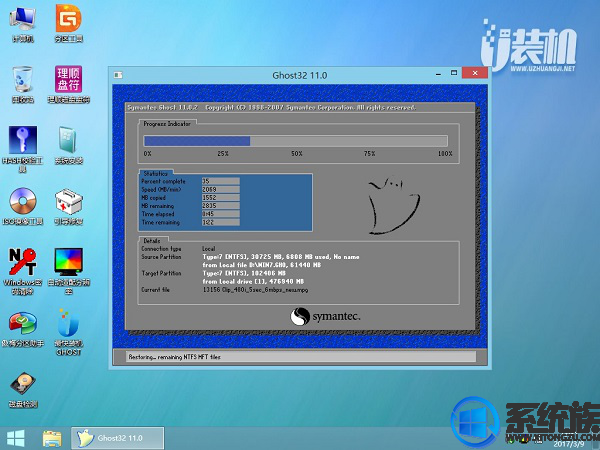
8、解压完毕后会弹出重新重启电脑提示,点击【立即重启】,拔出U盘,自动开始安装win10系统组件和驱动程序。
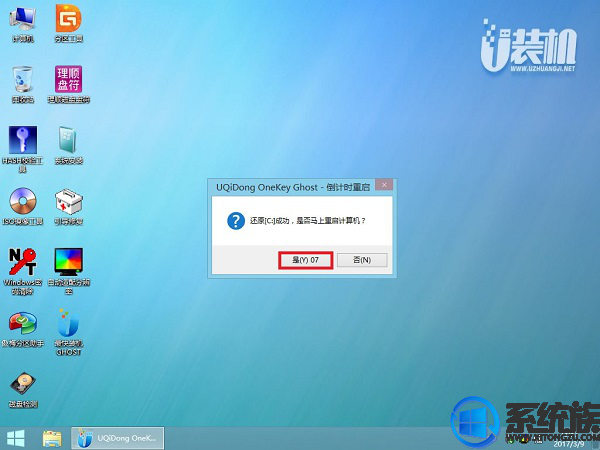
9、安装完成后启动进入到win10系统桌面,可以立即使用,无需重启电脑

现在我们就一起看完,神舟战神Z7M-KP5SC笔记本安装Win10专业版的步骤了,大家不会的话可以先详细了解完上面的教程,然后自己再实践操作,希望本文内容对大家能有所帮助,如果想给其他笔记本安装系统,欢迎继续浏览本站系统族官网站。






















